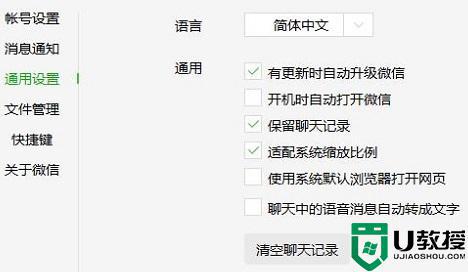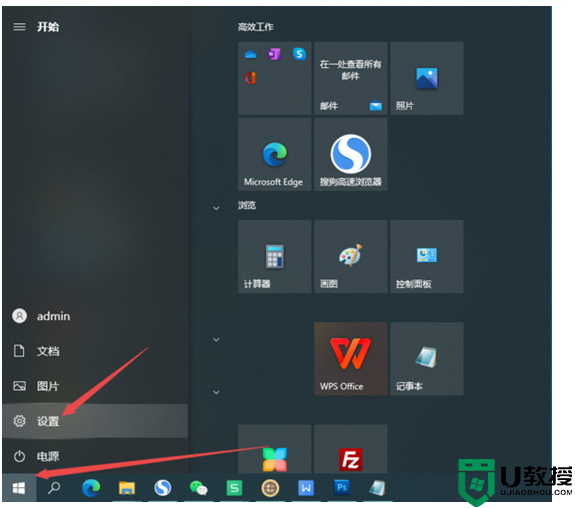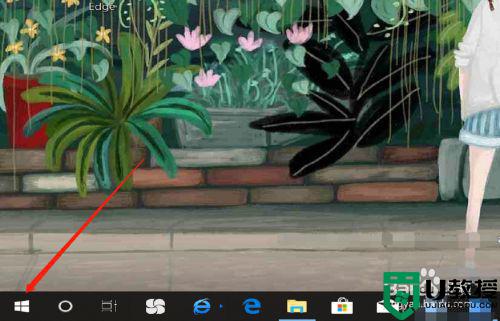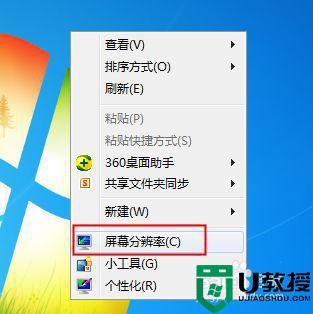pc端微信怎么调字体大小 笔记本如何将微信的聊天字体放大
时间:2024-04-08作者:bianji
最近小编后台收到不少的私信,很多小伙伴都来系统城询问小编pc端微信怎么调字体大小,小编一开始也不清楚,于是到网上搜集了相关资料,总算找到了笔记本如何将微信的聊天字体放大的方法了,大家如果有需要的话,可以来系统城看看小编带来的方法哦。

pc端微信怎么调字体大小?
具体步骤如下:
1.如图所示,想要改变微信聊天字体;
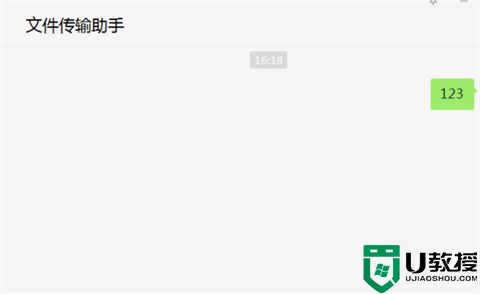
2.点击开始,打开控制面板;
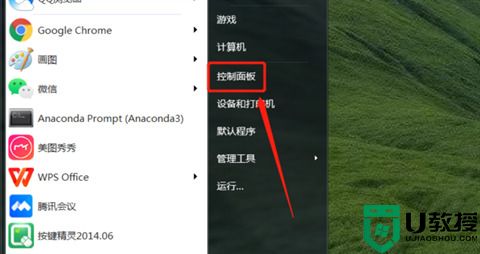
3.点击个性化;
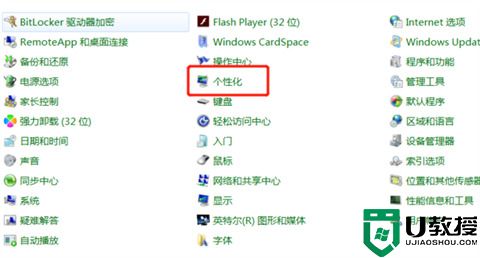
4.点击左下角显示;
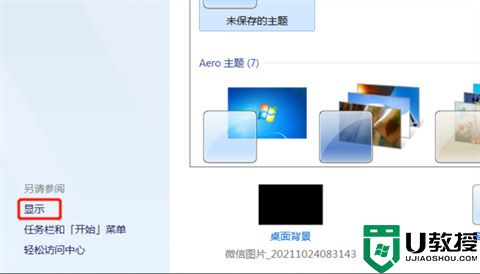
5.选择想要使用的字体大小格式,点击应用;
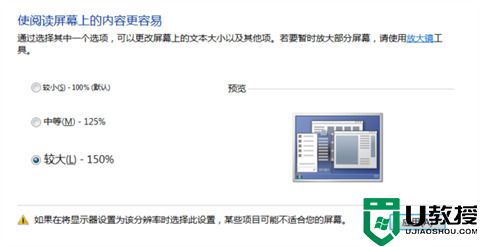
6.重启电脑会,微信字体大小就会发生改变了;
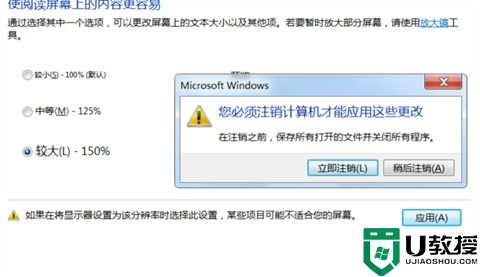
7.如图所示,字体大小已经发生了调整。
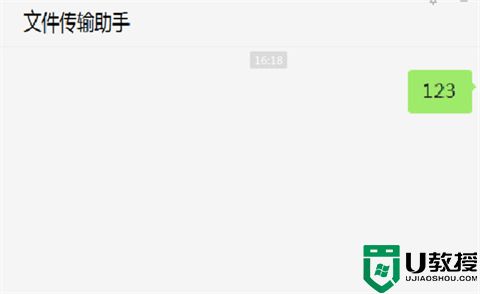
以上就是小编为大家带来的pc端微信怎么调字体大小的方法,希望能解决大家的问题。